CAD怎样快速创建面域?
设·集合小编 发布时间:2023-03-19 09:45:55 847次最后更新:2024-03-08 11:29:15
AutoCAD是一款常用的工程图纸设计软件,在使用该软件的时候,不仅能够绘制平面图、剖面图等图纸,而且还可以绘制三维视图。在画图的时候,特别是三维模型我们经常会需要创建面域,那么CAD怎样快速创建面域?本次就来给大家分享详细的操作步骤,需要的小伙伴们快学起来吧!
工具/软件
电脑型号:联想(Lenovo)天逸510S; 系统版本:Windows7; 软件版本:CAD2007
方法/步骤
第1步
我们可以先把自己所使用的CAD软件打开,我的如图

第2步
需要注意的是创建面域功能是把二维图形创建成面域,而且这个二维图形必须是一个封闭的图形,如图的图形都可以

第3步
接着我们就可以使用面域功能把这几个图形创建成面域,先点击面域功能,然后再选择图形,再按确定键就可以创建成功了

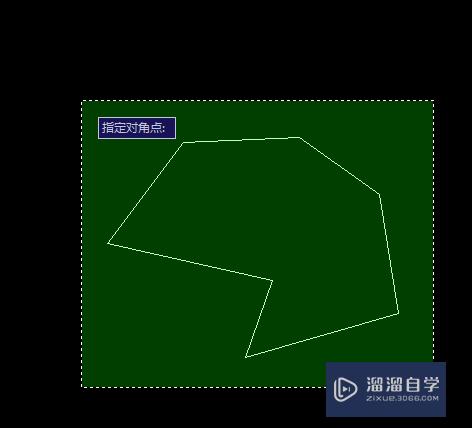
第4步
命令栏提示创建成功以后,我们就可以切换到三维视图中来,进行查看了,如图

第5步
用同样的方法,我们来把其余的图形来创建一下面域试试看,操作都是一样的,注意看命令栏的提示
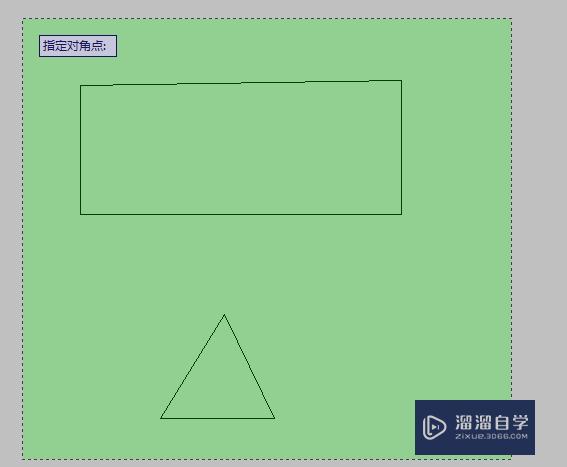
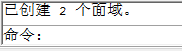
第6步
创建成功以后,如图,这样我们也就可以进行其它的操作了,比如拉伸,刨切,按住并拖动等等

温馨提示
以上就是关于“CAD怎样快速创建面域?”全部内容了,小编已经全部分享给大家了,还不会的小伙伴们可要用心学习哦!虽然刚开始接触CAD软件的时候会遇到很多不懂以及棘手的问题,但只要沉下心来先把基础打好,后续的学习过程就会顺利很多了。想要熟练的掌握现在赶紧打开自己的电脑进行实操吧!最后,希望以上的操作步骤对大家有所帮助。
- 上一篇:CAD怎样创建面域并图案填充?
- 下一篇:CAD地形图纸怎么裁剪?
相关文章
广告位


评论列表